如何在 Microsoft Excel 中打印网格线、行标题和列标题
admin
2023-08-01 01:57:02
0次
所以你准备了一个巨大的 Excel 表,里面充满了数字和小数等等。您已准备好打印文档并完成当天的工作。您按下CTRL + P键来预览您的打印,这时您注意到预览中没有出现网格线,而这一切都只是数字。好吧,没有什么比这里更能让你心跳加速的了。
在本文中,我们将介绍如何通过一些简单的步骤轻松打印 Excel 文档的网格线、行标题和列标题。
解决方案
第 1 步:启动 Microsoft Excel并打开要打印的文件。
打开文件后,同时按下CTRL + P键以打开打印设置。
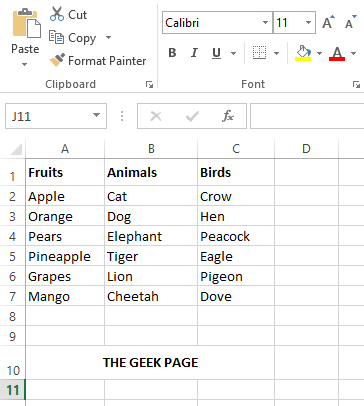
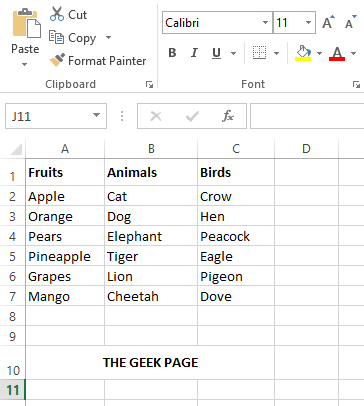
第 2 步:当打印设置打开时,您将能够在打印预览部分看到网格线、行标题和列标题不可见。别担心,让我们改变它。
为此,请单击窗口左侧的链接页面设置,如下面的屏幕截图所示。
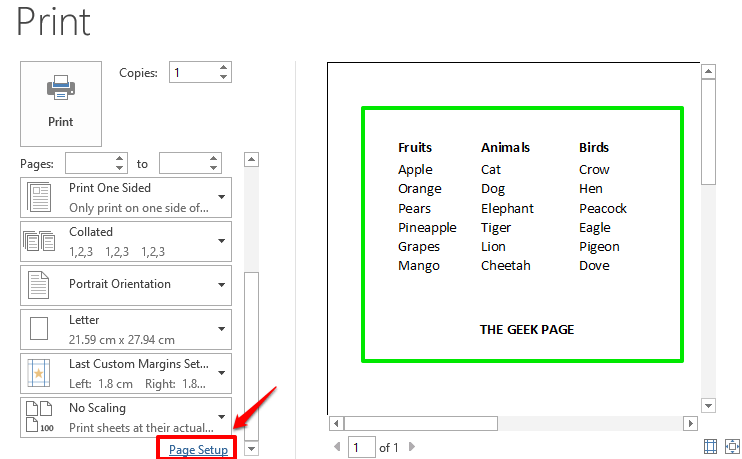
![]()
第 3 步:在页面设置窗口中,单击名为Sheet的选项卡。
如果要打印网格线,请选中与选项Gridlines对应的复选框。
此外,如果要打印行和列标题,请选中与Row and column headings对应的复选框。
全部完成后,点击底部的确定按钮。
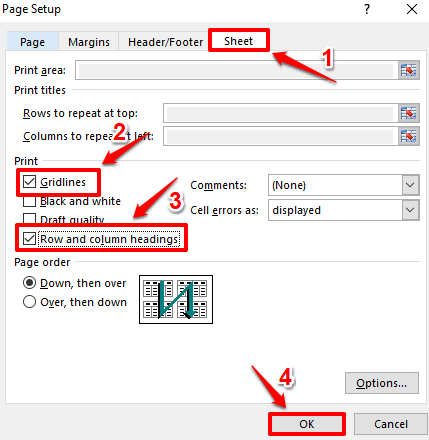
![]()
第 4 步:如果您现在查看打印预览,您会看到网格线、行标题和列标题现在可见。您现在可以继续按“打印”按钮来打印页面。
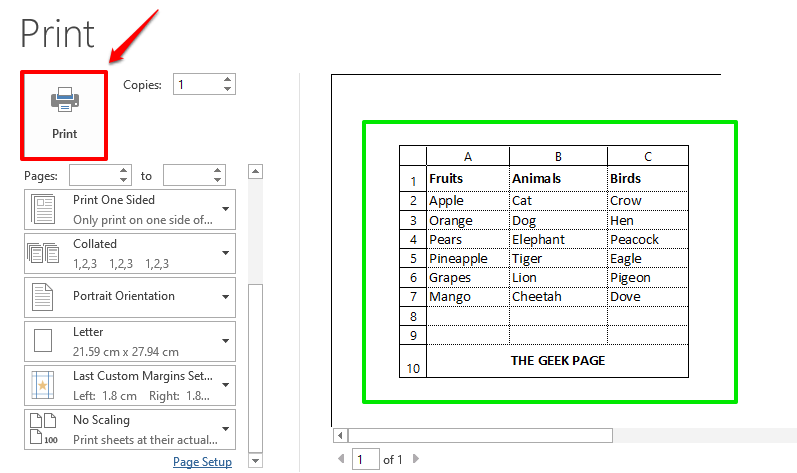
![]()
希望你发现这篇文章有用。请回来获取更多提示、技巧和操作方法。
相关内容
热门资讯
Windows 11 和 10...
Windows 11/10 文件夹属性中缺少共享选项卡 – 已修复
1.检查共享选项卡是否可用
右键...
Radmin VPN Wind...
Radmin VPN 是一款免费且用户友好的软件,旨在牢固地连接计算机以创建一个有凝聚力的虚拟专用网...
如何修复 Steam 内容文件...
Steam 内容文件锁定是当您的 Steam 文件无法自行更新时出现的错误。解决此问题的最有效方法之...
在 Windows 11 中打...
什么是链路状态电源管理?
您可以在系统控制面板的电源选项中看到链接状态电源管理。它是 PCI Exp...
事件 ID 7034:如何通过...
点击进入:ChatGPT工具插件导航大全 服务控制管理器 (SCM) 负责管理系统上运行的服务的活动...
Hive OS LOLMine...
目前不清退的交易所推荐:
1、全球第二大交易所OKX欧意
国区邀请链接: https://www.m...
在 iCloud 上关闭“查找...
如果您是 Apple 的长期用户,您肯定会遇到过 Find My 应用程序,它本机安装在 iPhon...
iPhone 屏幕上有亮绿色斑...
iPhone 是市场上最稳定的智能手机之一,这主要归功于专为它们设计的 iOS 操作系统。然而,他们...
balenaEtcher烧录后...
balenaEtcher烧录后u盘或者内存卡无法识别不能使用的解决方法想要恢复原来的方法,使用win...
farols1.1.501.0...
faro ls 1.1.501.0(64bit)可以卸载,是一款无需连接外部PC机或笔记本计算机即可...
